Aktualizujte farby systému Windows 10 v nastaveniach Prispôsobenie

Windows 10 Anniversary Update rozširuje možnosti prispôsobenia farieb tým, že poskytuje viac možností na použitie farieb. Tu je pohľad na to, čo možno očakávať.
Od spustenia systému Windows 10 koncom júlaV roku 2015 operačný systém zostal nedokončený. Najmä možnosti prispôsobenia sa naďalej vyvíjajú a pri každej aktualizácii sa vylepšujú. Windows 10 Anniversary Update ponúka viac možností pri výbere farieb a motívov.
V predchádzajúcich revíziách systému Windows 10 je toto oknoMožnosti farieb chrómu a titulnej lišty boli obmedzené na jednu alebo druhú. V novembrovej aktualizácii sa prvýkrát uviedla možnosť aplikovať farby na chróm okna. Windows 10 Anniversary Update rozširuje tieto možnosti tým, že poskytuje viac možností na použitie farieb. V tomto článku sa pozrieme na ich použitie.
Použiť možnosti farieb v nastaveniach prispôsobenia systému Windows 10
Ak chcete zmeniť možnosti farieb systému, prejdite na Štart> Nastavenia> Prispôsobenie a potom vyberte „farby " tab. Ponúka širokú škálu možností. Paleta farieb Accent poskytuje 48 farieb. Kliknutím na niektorú z dostupných farieb zobrazíte ukážku.
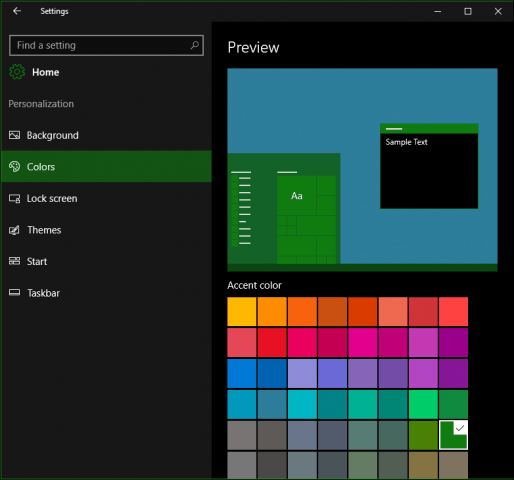
Niektorý prízvuk sa vzťahuje na oblasti rozhrania, ako sú dlaždice,výbery a záhlavie okna. Ak chcete, môžete automaticky zvoliť farbu. K dispozícii sú predchádzajúce možnosti aplikovania priehľadnosti na Štart, Panel úloh, Centrum akcií vrátane zobrazenia farby v záhlaví.
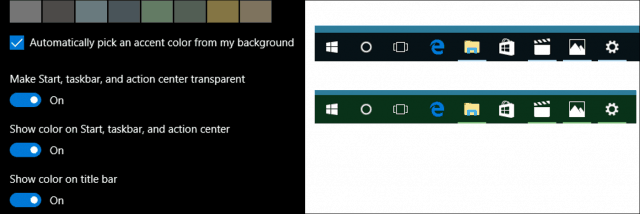
Aktualizácia výročia obsahuje novú možnosť prevýber tmavej alebo svetlej témy. Predtým bola táto možnosť k dispozícii iba pre jednotlivé aplikácie. Použitie oboch možností však stále nie je univerzálne. Vstavané aplikácie, ako napríklad Groove Music, Filmy a TV, vyžadujú zapnutie režimu tmy alebo svetla. To isté platí aj pre aplikácie tretích strán, ako je Twitter.
Ak chcete získať nápad, prečítajte si náš článok o tom, ako povoliť temnú tému v aplikácii Twitter v systéme Windows 10.
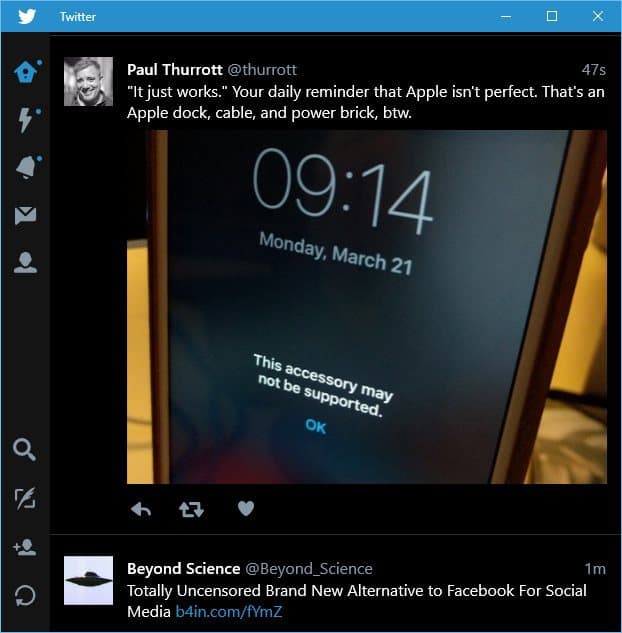
Pre používateľov, ktorí majú problémy s čítaním alebopri prezeraní položiek na obrazovke obsahuje systém Windows 10 farebné schémy s vysokým kontrastom. Ak je povolená, zvýrazní sa farebný kontrast textu, hypertextové odkazy, tlačidlá a vybraný text, vďaka čomu sú výraznejšie a ľahšie identifikovateľné.
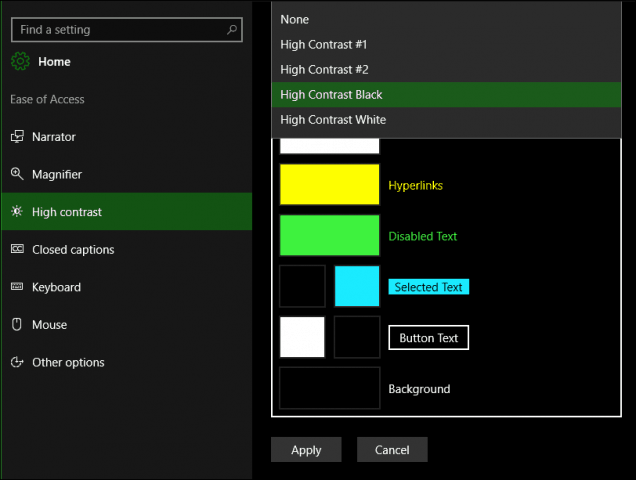
Ďalšie možnosti farieb sú k dispozícii na karte Pozadie v časti Prispôsobenie. Môžete si zvoliť jednofarebné pozadie pracovnej plochy, ak tradičné snímky rušia.
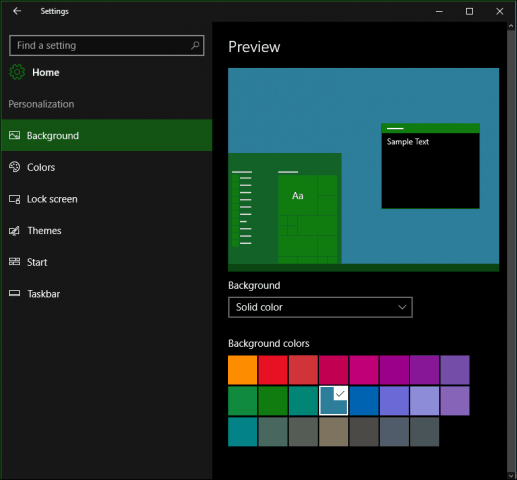
Celkovo sa vylepšenia farieb cítia úplné askutočne prispôsobiteľné v systéme Windows 10, pokiaľ ide o možnosť systému. Niektoré univerzálne aplikácie stále spravujú svoje individuálne režimy farieb. Nový režim Dark je vítaným vylepšením a poskytuje lepší kontrast pri práci s aplikáciami. Tak čo si myslíte? Dajte nám vedieť vaše myšlienky v komentároch.










Zanechať komentár